تغيير الصورة الشخصية على حساب غوغل
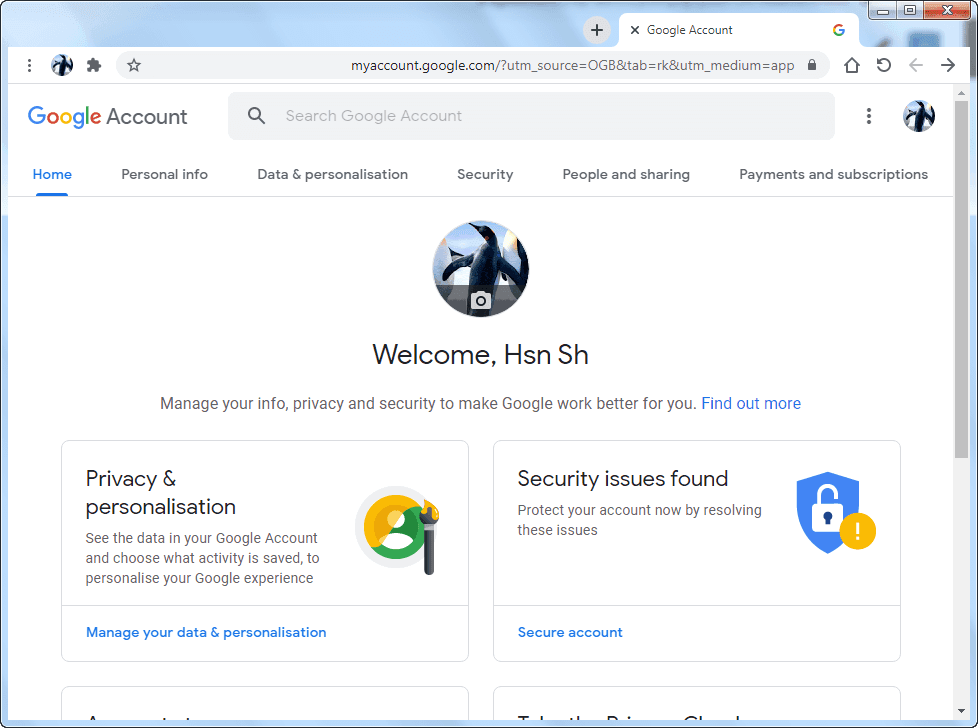
تم التدقيق بواسطة: فريق أراجيك
إن صورتك الشخصية هي أول ما تقع عليه عين أي شخصٍ يشاهد حسابك الشخصي في أيٍّ من مواقع التواصل الاجتماعي. في هذا المقال سنركز على طريقة تغيير الصورة الشخصية على حساب غوغل، فحتى لو لم تكن تستخدم غوغل بلس Google Plus؛ فمن المهم أن تعرف كيفية تغيير الصورة الشخصية على حساب غوغل بشكلٍ صحيحٍ لأن هذه الصورة ستظهر على حسابك في Gmail وجميع خدمات غوغل الأخرى التي تتفاعل فيها مع مستخدمين آخرين.
أمور عليك معرفتها عن حساب غوغل
قبل أن نبدأ بالخطوات اللازمة لتغيير صورتك الشخصية على حساب غوغل، إليك مجموعةً من المعلومات التي عليك معرفتها عن حساب غوغل Google Account:
- إن غوغل يملك العديد من الخدمات ومن حسن الحظ أن جميعها مجانية، كل ما عليك القيام به هو إنشاء حساب غوغل وعندها يمكنك الاستفادة من خدمة البريد الإلكتروني Gmail و سحابة التخزين Storage Cloud و تطبيق التقويم Calendar.
- من المفيد جدًا أن تمتلك حسابًا على غوغل Google Account عندما تريد استخدام جهاز أندرويد فنظام أندرويد Android تم إنشاؤه من قبل شركة غوغل لذلك يعملان بترابطٍ ممتازٍ. بمجرد أن تسجل الدخول على جهاز أندرويد من خلال حساب غوغل فإنه يقوم بتحميل جميع رسائل البريد الإلكتروني خاصتك من خلال Gmail و يضيف مواعيدك إلى تطبيق التقويم.
- يمكنك استخدام بعض خدمات غوغل بدون إنشاء حسابٍ على غوغل، أي يمكنك الوصول لهذه الخدمات من أجهزةٍ مختلفةٍ دون تسجيل الدخول، ولكن عند استخدامها عبر حساب غوغل يمكنك تفعيل مجموعةٍ أوسع من الميزات والخيارات.
كيفية تغيير الصورة الشخصية في حساب غوغل من جهاز الكمبيوتر
الوقت اللازم: دقيقة واحدة (1).
يمكنك تغيير صورتك الشخصية في حساب غوغل من خلال الخطوات التالية:
- التوجه إلى حسابك على غوغل
افتح حساب غوغل Google Account من الرابط التالي myaccount.google.com.

- الضغط على صورة الحساب
اضغط على صورة حسابك الشخصي.

- اختيار الصورة
ستفتح نافذة منبثقة تتيح لك اختيار الصورة الجديدة بطريقتين:
– الطريقة الأولى بالسحب والإفلات, أي اسحب الصورة التي تريد بالفأرة وارمها في نافذة المتصفح.
-الطريقة الثانية هي بالضغط على الزر اختيار صورة من الحاسوب Select a photo from your computer كما في مثالنا.
يمكنك اختيار صورة سابقة بالضغط على تبويب صورك Your photos. - رفع الصورة المختارة
اختر الصوورة التي تريد من جهاز الكمبيوتر واضغط على فتح Open حتى يتم رفع الصورة إلى غوغل.

- تحديد الجزء الظاهر من الصورة
حدد جزء الصورة المراد إظهاره من خلال تغيير أبعاد المربع الظاهر في الصورة. كما يمكنك قلب الصورة يمنةً ويسرة بالضغط على LEFT أو RIGHT كما هو واضح.
وفي النهاية اضغط على الزر تحديد كصورةٍ شخصيةٍ Set as profile photo.
وكما ترى ستظهر الصورة الجديدة كما قمت باختيارها كصورة لحسابك الشخصي
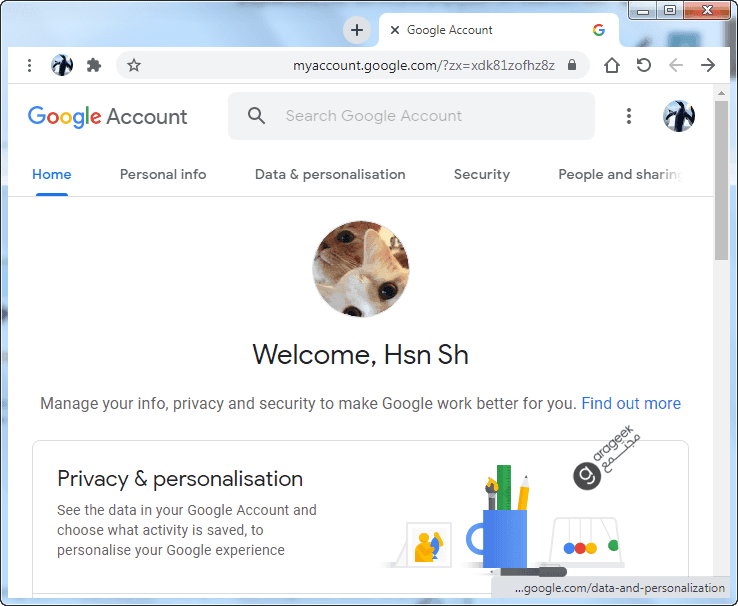
كيفية تغيير الصورة الشخصية في حساب غوغل على أندرويد
- افتح تطبيق Gmail.
- في الجانب الأيمن، انقر على قائمة Menu، ثم اختر (الإعدادات) Settings.
- اختر حسابك، ثم انقر على (حسابي) My account.
- انقر على (تحديث الصورة) Update photo، ثم اختر (تعيين صورة الملف الشخصي) Set profile photo.
- اختر صورة أو التقط واحدة.
كيفية تغيير الصورة الشخصية في حساب غوغل على آيفون أو آيباد
- تأكد من تنزيل تطبيق Gmail.
- افتح تطبيق Gmail.
- في الجانب الأيمن، انقر على قائمة Menu، ثم اختر (الإعدادات) Settings.
- اختر حسابك، ثم انقر على (حسابي) My account.
- انقر على (تحديث الصورة) Update photo، ثم اختر (تعيين صورة الملف الشخصي) Set profile photo.
- اختر صورة أو التقط واحدة.
 ذكاء اصطناعي
ذكاء اصطناعي أجهزة ذكية
أجهزة ذكية ريادة
ريادة أعظم الكتب
أعظم الكتب هواتف
هواتف توب التوب
توب التوب منصات
منصات عملات رقمية
عملات رقمية